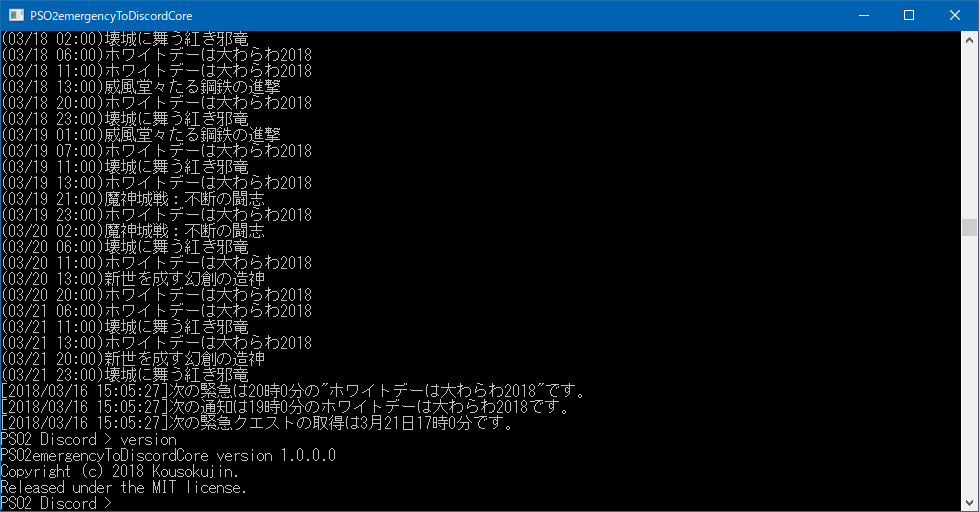Windowsのみで動くPSO2emergencyToDiscordを . NET Core 2.0で作り直してWindowsだけではなくLinuxやmacOSで動くようにしたものです。
PSO2の予告緊急を1時間前、30分前にDiscordに通知するアプリケーションです。
DiscordのWebHooksをつかいます。
通知したいDiscordのチャンネルでWebhooksを発行します。
PSO2emergencyToDiscordCoreを起動すると初期設定が行われるので、WebHooksのURLを入力します。
あとは30分前と1時間前にDiscordのチャンネルで通知が来ます。
ダウンロードしたzipファイルを解凍して、binaryフォルダ中のPSO2emergencyToDiscordCore.exeから起動。
Windows10(x64)で動作確認を行っています。
ダウンロードしたzipファイルを解凍して、binaryフォルダ内にcdコマンドで入り、以下のコマンドを実行。
$ ./PSO2emergencyToDiscordCoreUbuntu 17.04(x64)で動作を確認しています。
手元にmacOSのPCがないのでやり方は知らん。
- 任意の文字列をDiscordへの投稿
> post [文字列]- Discord WebHooks URLの再設定
> url [WebHooksのURL]- Discord WebHooks URLの確認
> url- デイリーオーダー「バル・ロドス討伐(VH)」の通知設定
> rodos [enable|disable]- デイリーオーダー「バル・ロドス討伐(VH)」の通知設定の確認
> rodos- 覇者の紋章キャンペーンの通知の有効化または無効化
> hasha [enable|disable]- 覇者の紋章キャンペーンの通知時間を記述したCSVファイルの読み込み
> hasha csvfile [csvファイルの場所]- 覇者の紋章キャンペーンの通知時間の確認
> hasha list- PSO2emergencyToDiscordCoreの終了
> stop- バージョンの表示
> version通知したい曜日と時間(時、分、秒)をすべて以下のように記述する。
曜日,時,分,秒曜日は以下の表で対応する数字を記述する。
| 日 | 月 | 火 | 水 | 木 | 金 | 土 | 毎日 |
|---|---|---|---|---|---|---|---|
| 0 | 1 | 2 | 3 | 4 | 5 | 6 | 7 |
- 毎日0時0分0秒と12時0分0秒に通知
7,0,0,0
7,12,0,0- 毎日0時0分0秒と12時0分0秒と火曜日23時30分に通知
7,0,0,0
7,12,0,0
2,23,30,0覇者の紋章キャンペーンの通知のCSVファイルははhasha csvfileコマンドを使って読み込まれる。
- Dockerfileからイメージをビルド
$ docker build -t [任意のイメージ名] .- イメージからコンテナを作成
$ docker run -itd [イメージ名]- コンテナ内に入って初期設定
$ docker attach [コンテナID]
$ cd /var/pso2/PSO2emergencyToDiscordCore_1.0.0.1_linux-64/binary/
$ ./PSO2emergencyToDiscordCore最後にCtrl+P Ctrl+Qの順でコンテナから抜ける。
https://github.com/aki-lua87/PSO2ema を使ってます。
Copyright (c) 2018 kousokujin.
Released under the MIT license.